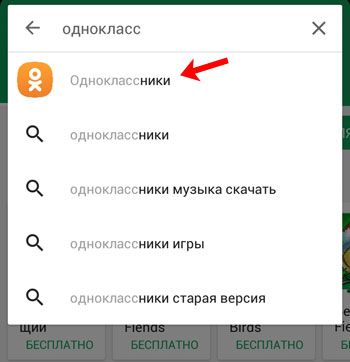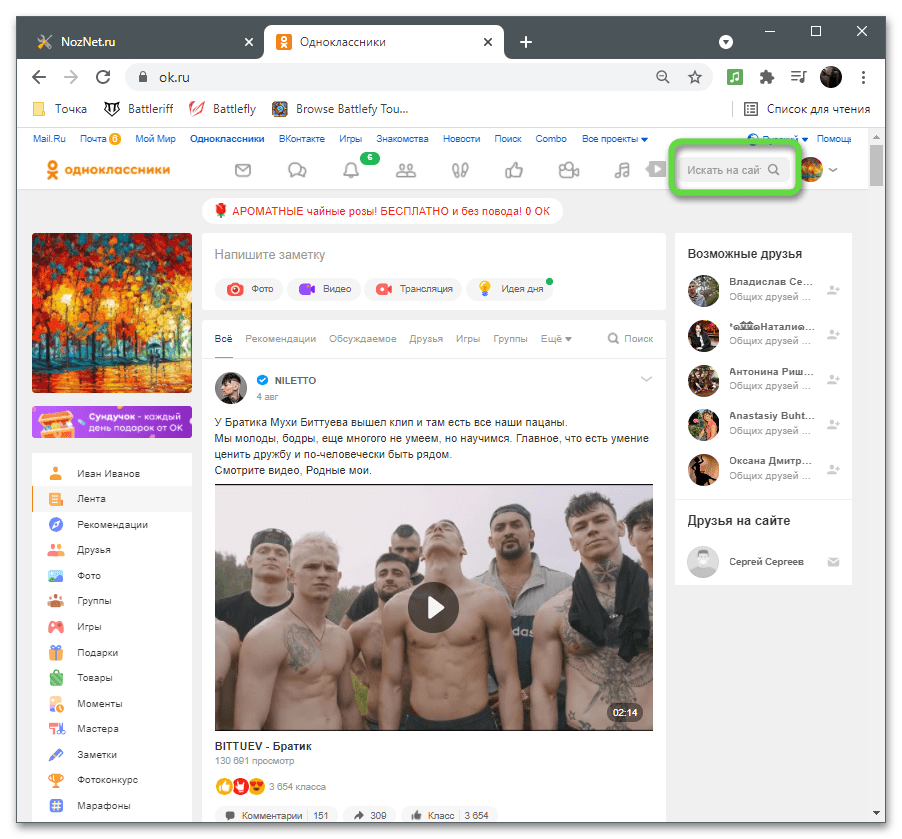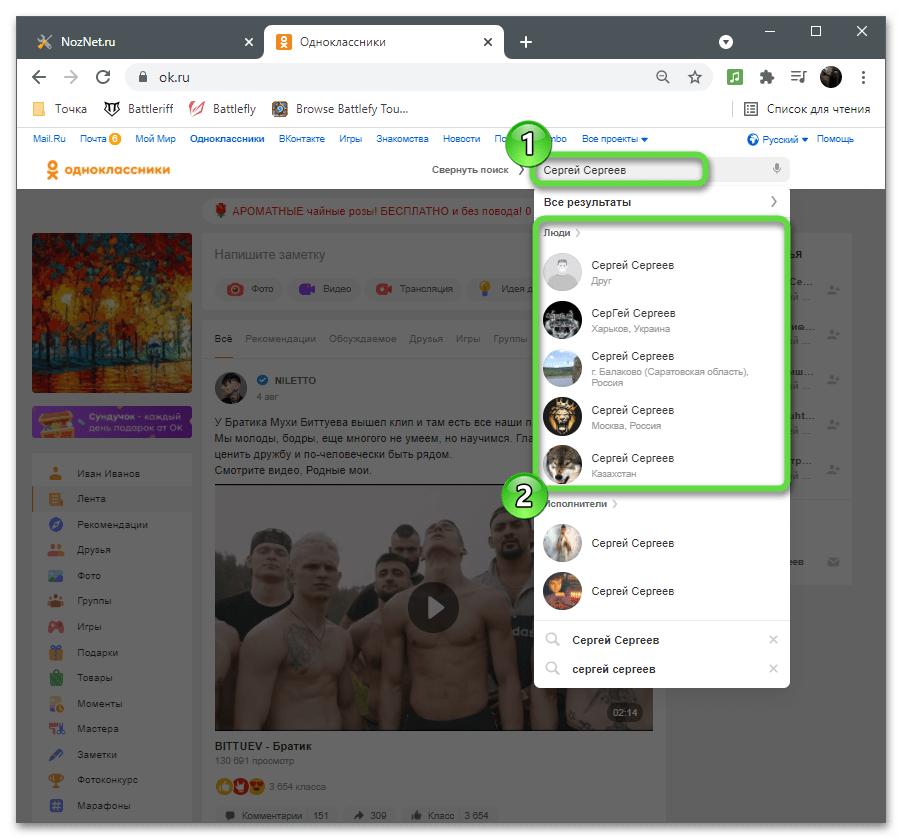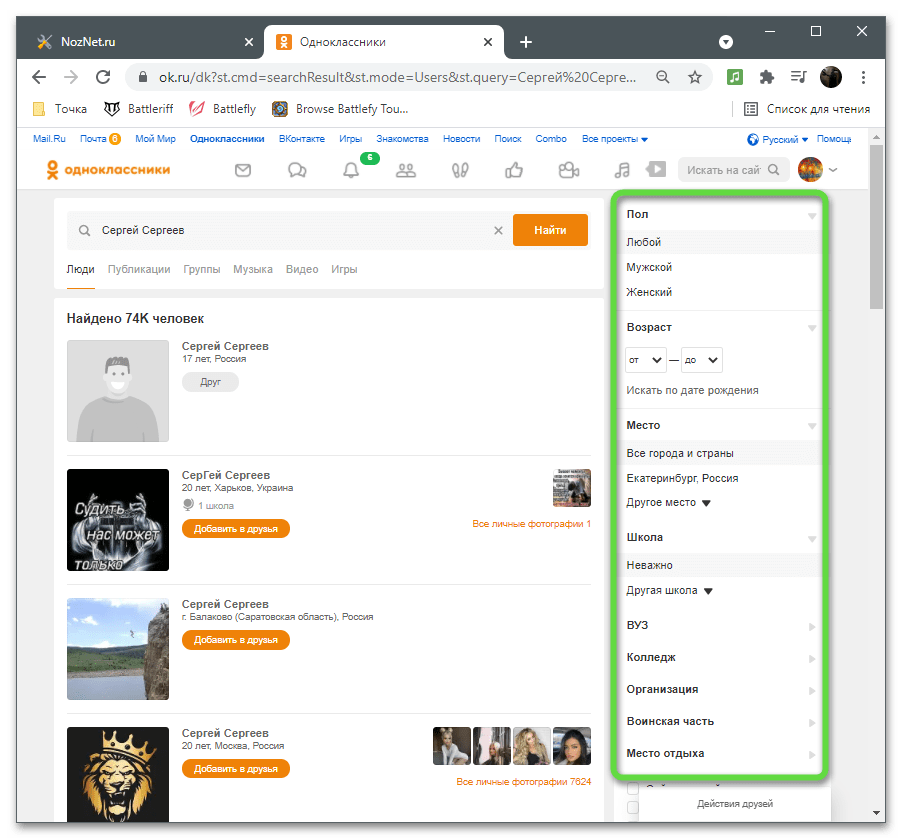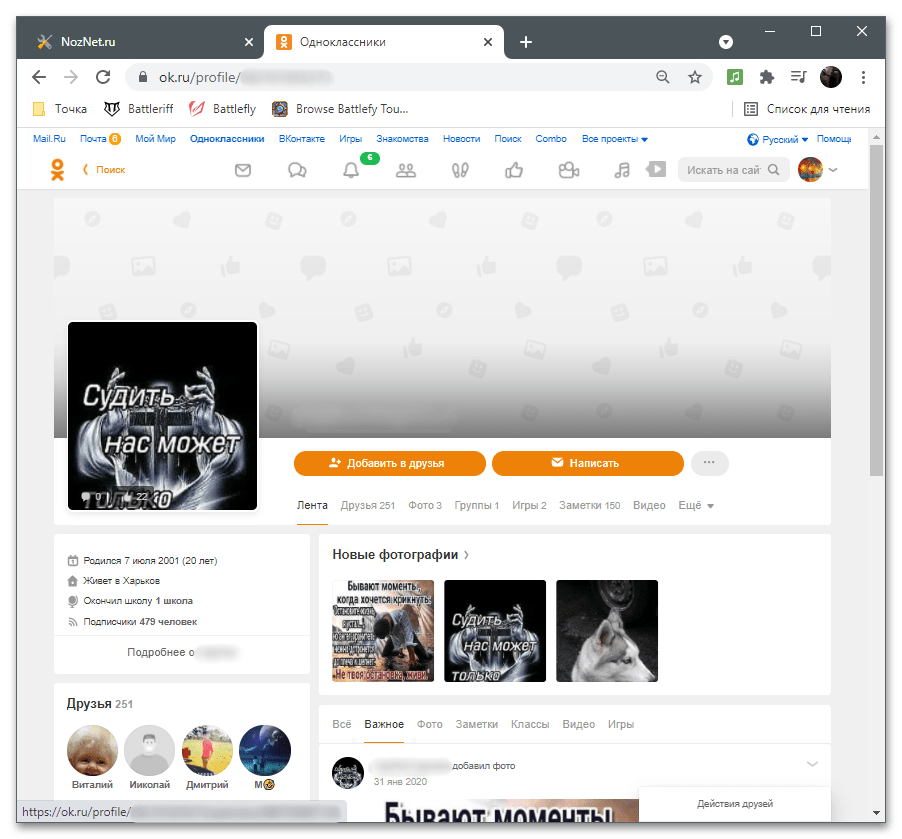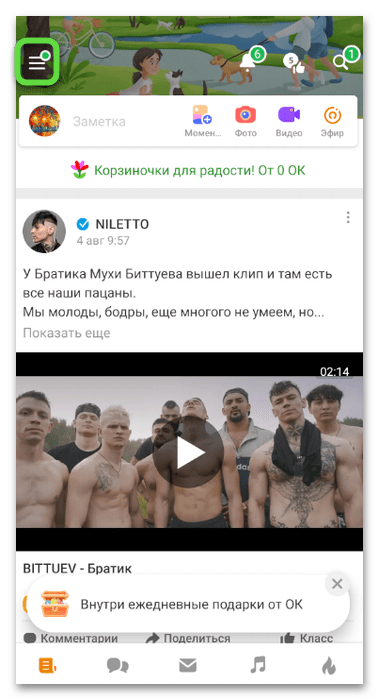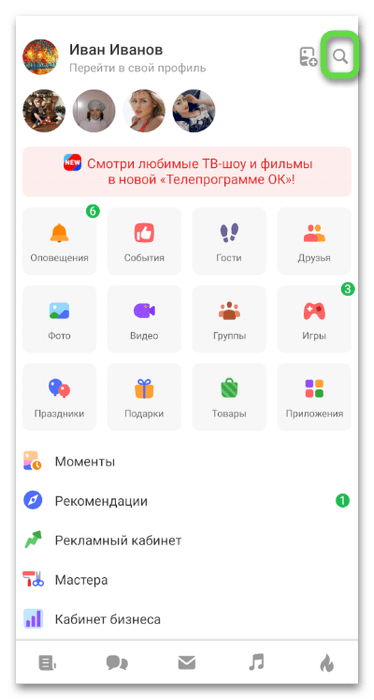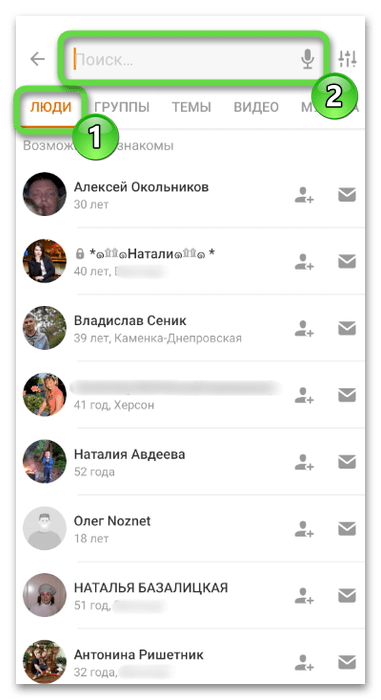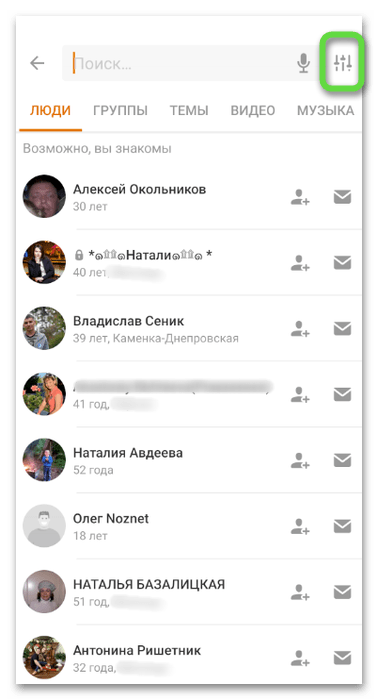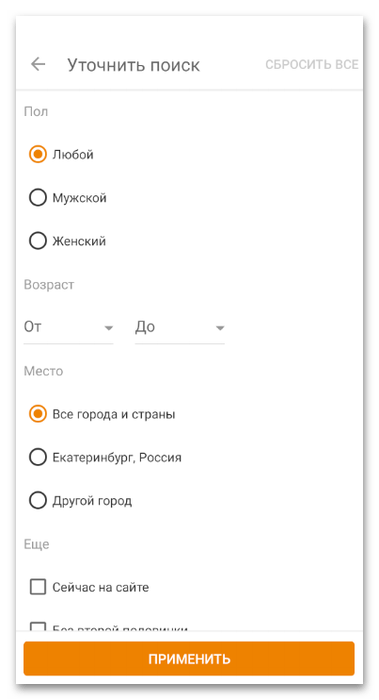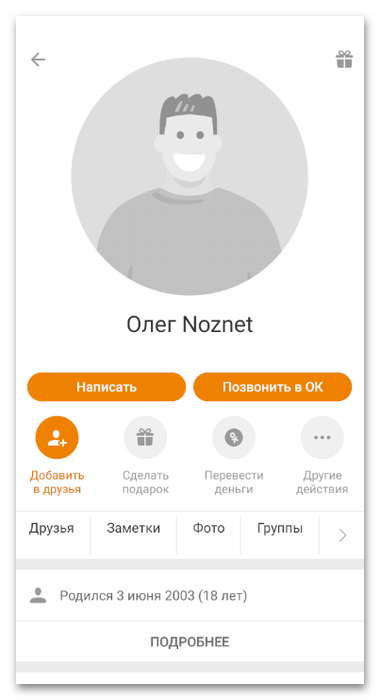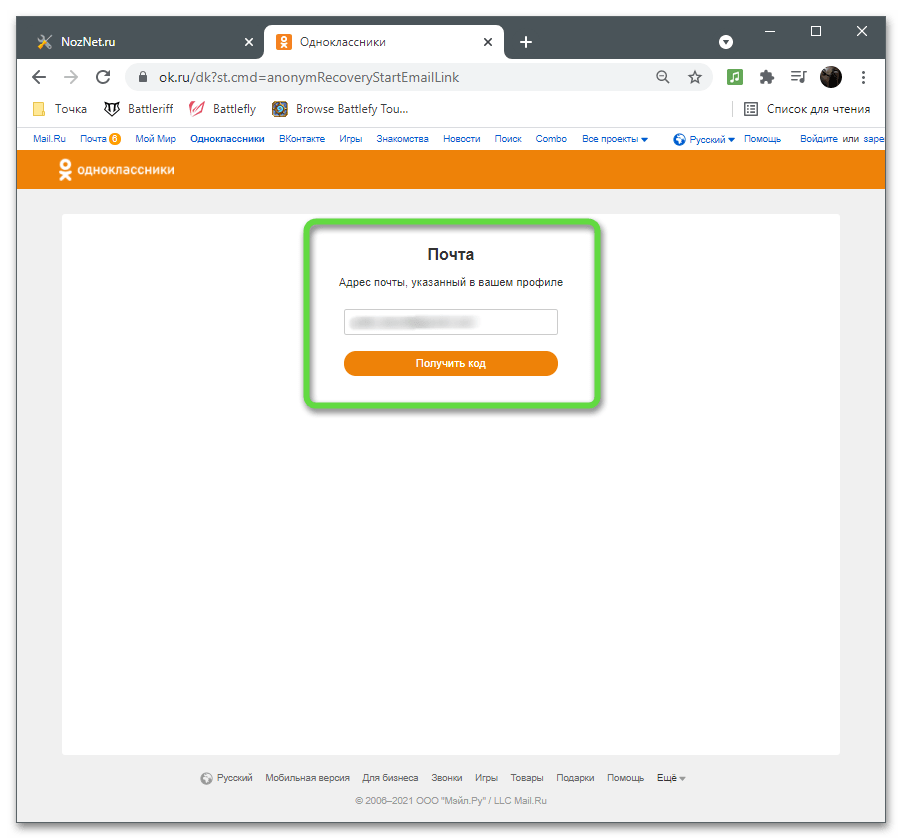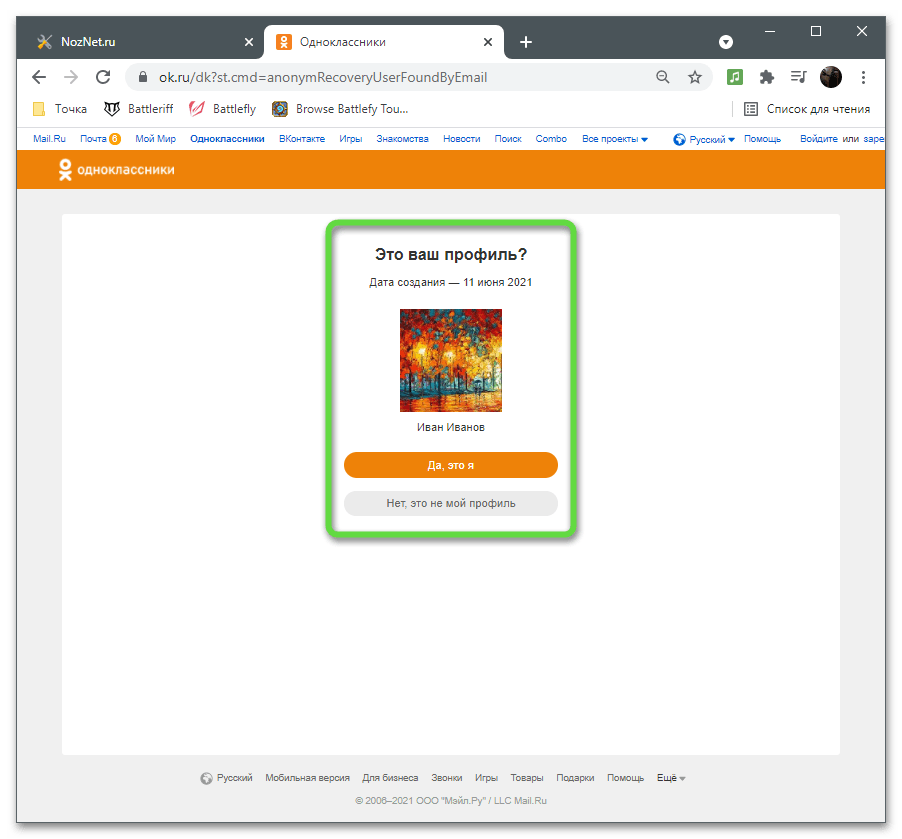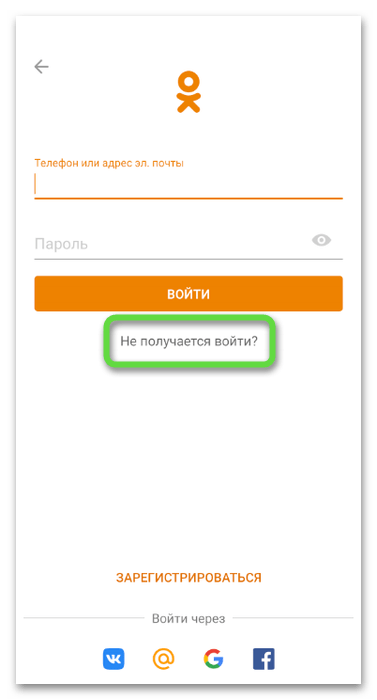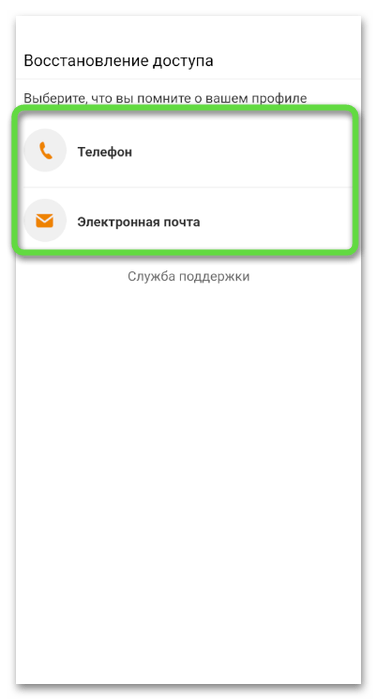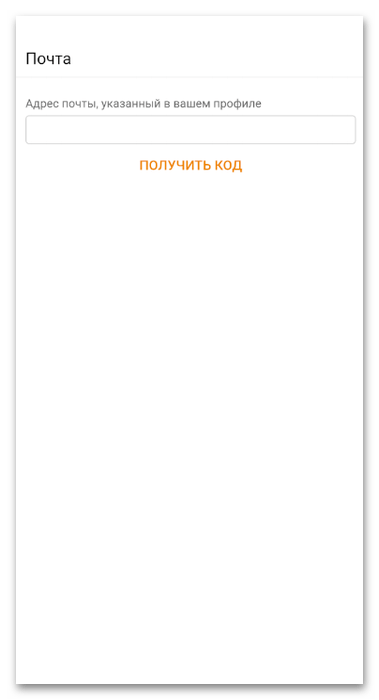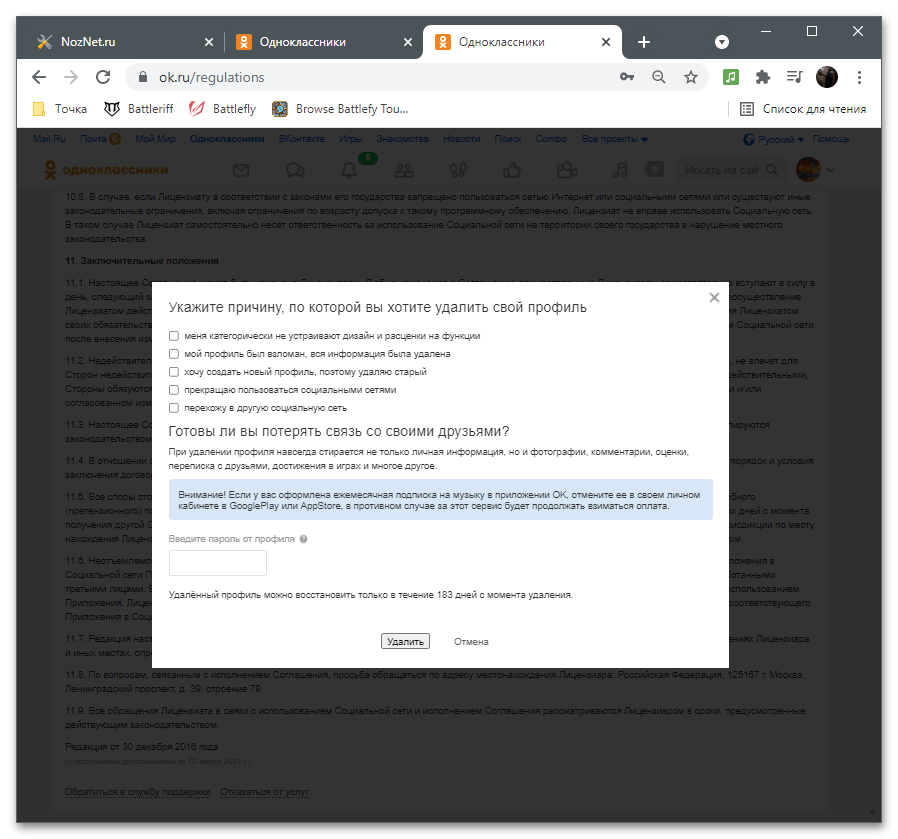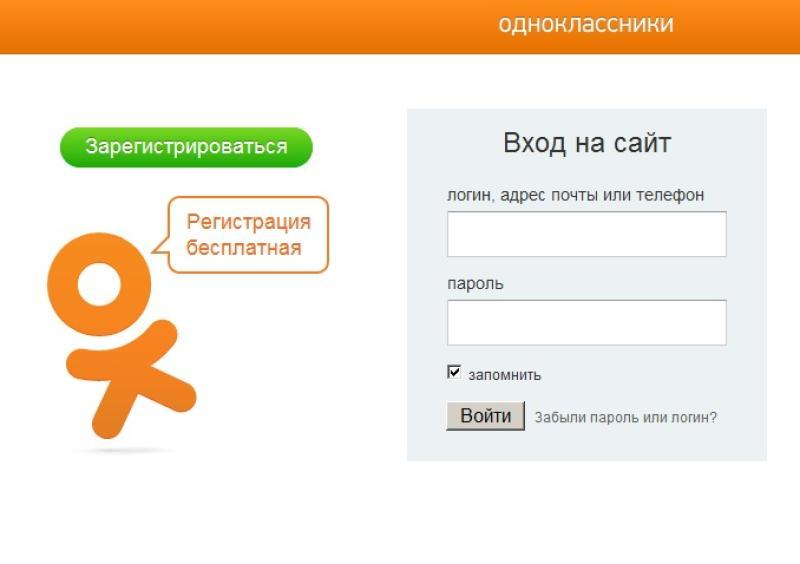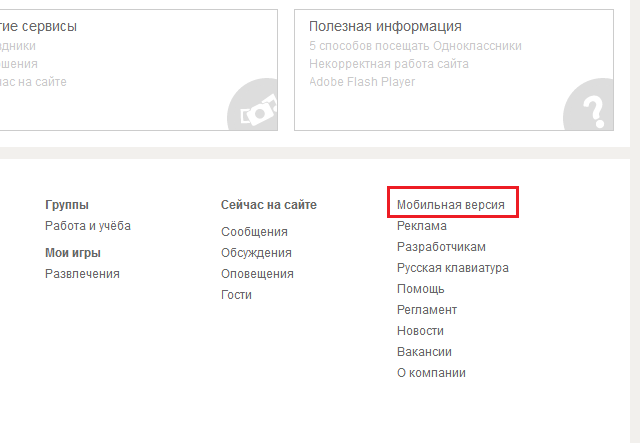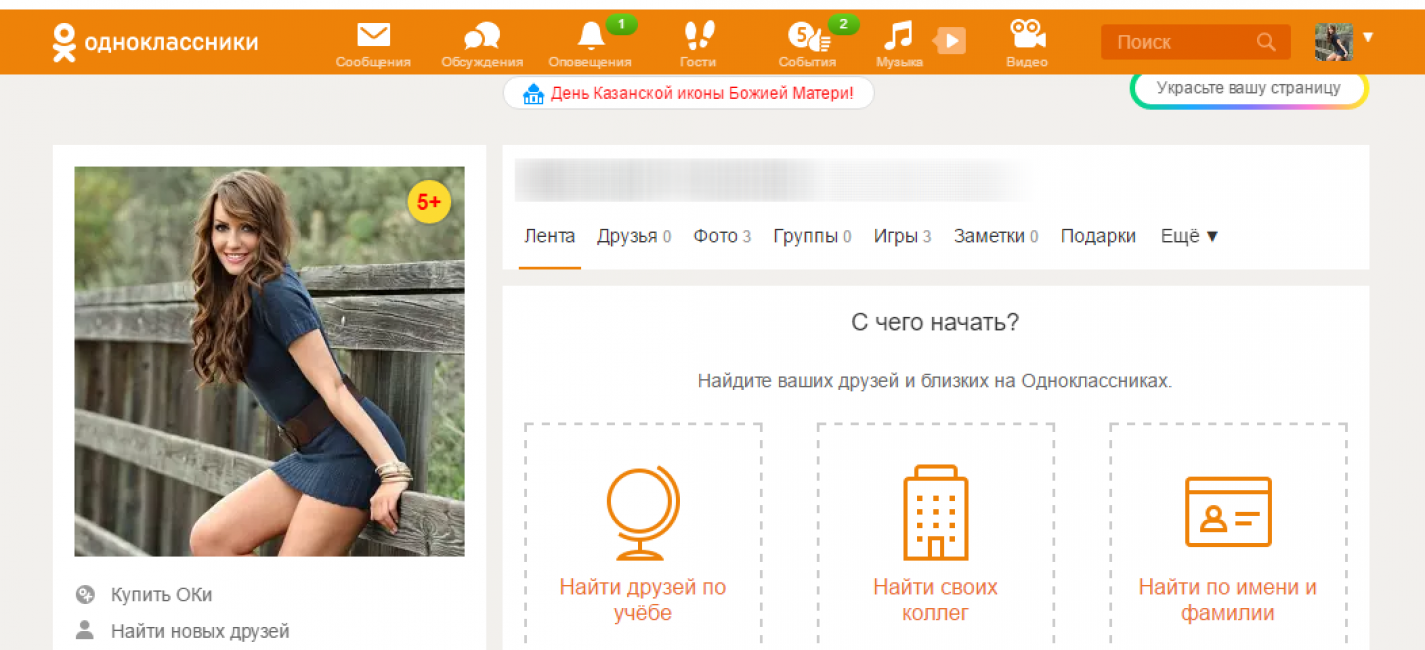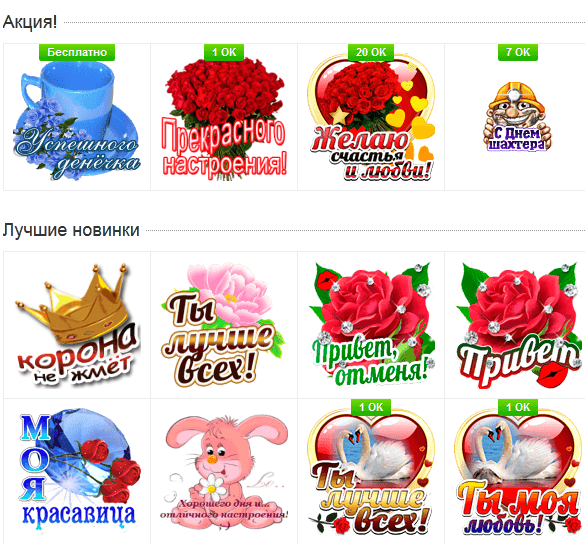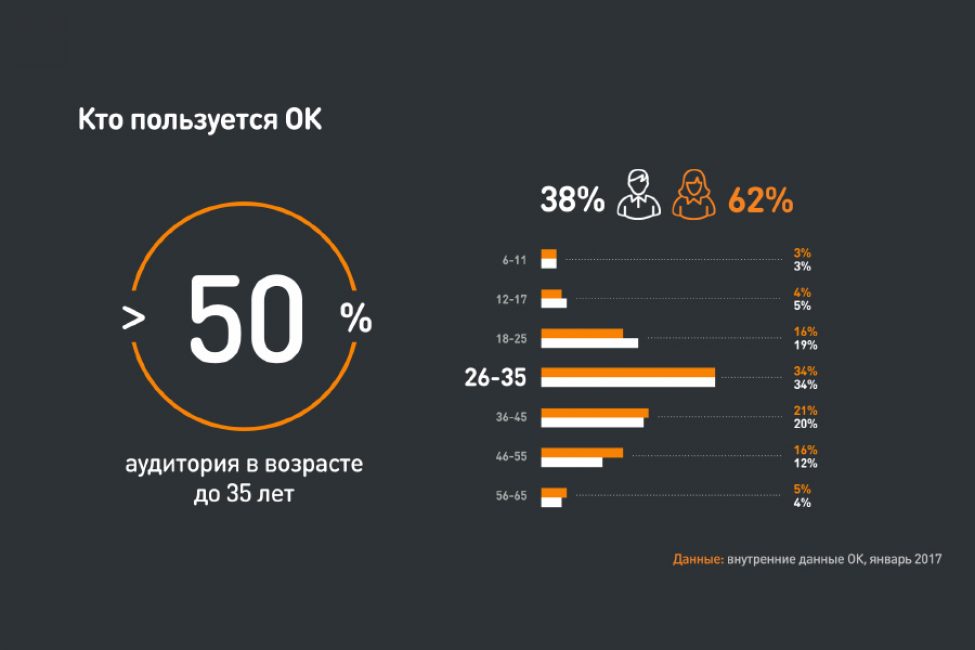Моя страница в Одноклассниках
Социальная сеть Одноклассники является одним из самых посещаемых ресурсов на территории России и ближнего зарубежья. Сотни миллионов людей непрерывно общаются, ищут знакомых, организуют сообщества и группы по интересам, играют в игры.
Из-за огромного количества зарегистрированных пользователей, а также связанных с ними обществ, групп и знакомых, с которыми устанавливаются различные связи, новичок в сфере социальных сетей или любых других современных интернет-ресурсов, может потерять собственный профиль. Такая проблема встречается гораздо чаще, чем может показаться. Именно поэтому ниже мы расскажем, как можно вернуть доступ к своей странице в Одноклассниках.
Любые взаимодействия с социальной сетью начинаются с вашего аккаунта, личного профиля, который вы заполняли при регистрации согласно своим данным или пожеланиям.
Есть две основные ситуации, при которых возникает необходимость найти самого себя в Одноклассниках.
- Если вы зашли с чужого (своего нового) профиля и хотите найти свой (старый) профиль.
- Вам не удаётся войти на сайт и попасть на свою страницу. Такое случается в результате утраты пароля.
В каждом из указанных случаев требуются разные средства для решения проблемы и поиска нужного профиля среди миллионов зарегистрированных. Рассмотрим каждый из вариантов немного подробнее.
Как отыскать самого себя в Одноклассниках?
Если вы зашли на сайт с чужого профиля, найдите строку поиска — в верхней части экрана изображение лупы и надпись «Искать». Укажите как можно больше данных о профиле, который вы ищете (имя, фамилию, город, место учёбы и проживания и другое).
Не забывайте, что если при регистрации вы указывали не паспортные данные, вам понадобится указать именно те сведения, которые вы прописали при регистрации.
В результате поиска будет сформирован список профилей, наиболее подходящих под заданные параметры. Просмотрите список и найдите свой профиль. При нажатии на фотографию или имя откроется развёрнутая страница со всеми данными, открытыми для просмотра.
Вам не удаётся войти в свой профиль
Бывают случаи, когда по тем или иным причинам вы выходите из своего аккаунта и не можете вернуться, например, утратив какие-то данные для входа. Свой профиль вы легко найдёте при помощи номера телефона, указанного при регистрации.
- Откройте главную страницу социальной сети Одноклассники.
- Введите данные в форму входа или кликните по надписи/кнопке — Войти в Одноклассники.
Если вы помните действующий пароль, то просто введите номер телефона и пароль, а затем кликните «Войти».
Если вы утратили пароль от своего профиля, найдите надпись «Не получается войти». В предложенных вариантах восстановления данных выберите «Телефон» или «Почта».
Затем откроется следующая страница или по телефону или по почте, смотря, что вы выбрали.
Если вы верно указали номер телефона, к которому привязан ваш аккаунт, в результате поиска появится имя пользователя, указанное в профиле и команда для высылки СМС сообщения с кодом доступа. Кликните на «Продолжить».
На указанный номер придёт сообщение с необходимым кодом, который нужно ввести в форму и кликнуть на надпись «Подтвердить код».
В результате вам откроется доступ к вашему аккаунту и возможность указать новый пароль.

Загрузка…
Интересовались: 16 670
Ни для кого не секрет, что всё большее количество людей общаются в сети, используя известный всем нам сервис Одноклассники. Поэтому гораздо более удобным способом является скачать приложение Одноклассники бесплатно на свой планшет и потом наслаждаться общением, не отвлекаясь на поиск сайта через браузер. Сделать это можно у нас на сайте или в магазине Google Play.
Что такое мобильная версия ОК вы узнаете, ознакомившись с другой нашей статьёй на этом сайте.
Для того, чтобы скачать приложение Одноклассники на планшет на операционной системе Андроид вам понадобится:
- Достаточное количество свободного места в памяти вашего устройства.
Если места недостаточно, то удалите приложения, которыми вы не пользуетесь или пользуетесь очень редко. Также, можно перенести их данные на SD-карту.
- Хороший сигнал интернет-соединения.
Если вы используете мобильный интернет, то позаботьтесь о достаточном для загрузки количестве трафика. Если сигнал слишком слабый, используйте для работы сеть Wi-Fi.
Если все приведённые выше факторы в порядке, то можно начинать загрузку.
Инструкция, как установить Одноклассники на планшет бесплатно
Шаг первый:
Найдите среди программ, находящихся на вашем устройстве Play Маркет. Так называется специальный магазин приложений. Кликните по его иконке и дождитесь, пока он откроется.
Шаг второй:
Введите в строку поиска (она расположена в самом верху страницы и отмечена изображением лупы) слово одноклассники и нажмите на поиск.
Шаг третий:
Одним из самых первых, найденных системой, и будет искомое нами приложение. Оно оформлено в оранжевом цвете и отмечено известным всем логотипом. Коснитесь его и дождитесь, пока откроется его страничка.
Шаг четвёртый:
Нажмите на зелёную кнопку с надписью “Установить” (расположена в правой стороне страницы). Перед вами будет открыт список разрешений, которые потребуются программе. Промотайте его до конца и коснитесь виртуальной кнопки “Подтвердить”.
Если вы сделали всё верно, то сразу после этого действия начнётся загрузка программы. Вам следует дождаться её окончания и тут же можно начинать пользоваться новым приложением.
Как настроить Одноклассники на планшете?
Процесс настройки Одноклассников в планшете очень прост и не требует никаких специальных умений. Откройте программу. Если вы всё ещё не зарегистрированы на этом сервисе, то коснитесь надписи “Регистрация” и далее следуйте подсказкам системы. Если же ваша страничка уже существует, просто впишите свои пароль и логин в соответствующие окна и нажмите на надпись “Войти”. Тогда вы сразу же окажетесь в своём аккаунте.
Также, войдя в настройки приложения, вы сможете отрегулировать такие параметры, как звуковое извещение при получении сообщений, отмена необходимости ввода пароля и логина при каждом входе и так далее.
Если вы хотите узнать, как скачать Одноклассники на телефон или компьютер бесплатно, советуем вам прочитать еще одну нашу статью.
Как удалить программу Одноклассники с планшета?
Если по какой-то причине вы решили удалить данную программу, то сделать это совсем не сложно. Просто следуйте этой инструкции.
- Войдите в настройки вашего устройства.
- Среди предлагаемых пунктов найдите “Приложения”.
- Выберите из открывшегося списка “Одноклассники”.
- Коснитесь значка программы и на открывшейся странице нажмите “Удалить”.
- Подтвердите согласие на удаление.
Если вы удалили программу случайно, то её можно опять скачать точно таким же способом, как показано выше. Все ваши данные при этом никуда не денутся, так как сохраняются не на устройстве, а на сервере сайта.
Как загрузить приложение Одноклассники на телефон подробно рассказано в другой нашей статье.
Как бесплатно скачать приложение на планшете
Обновлено: 28.05.2023
И если раньше нужно было сидеть у компьютера или ноутбука, чтобы пообщаться в данной социальной сети, то с появлением современных мобильных устройств, все стало намного проще. Со своего телефона или планшета Вы можете заходить в свой профиль, используя мобильную версию сайта или через соответствующее приложение. В чем отличие этих двух понятий?
Мобильное приложение – это специально разработанное приложение для смартфонов и планшетов. После того, как Вы установите его на свое устройство, появится доступ ко всем основным функциям сайта. Интерфейс немного отличается от привычного в ОК: немного другое расположение пунктов меню, но в целом разработчики хорошо постарались и сделали его максимально понятным и удобным.
Теперь давайте разбираться, где скачать и как установить Одноклассники, а точнее мобильное приложение сайта, на телефон или планшет с операционной системой Android.
Откуда скачать мобильное приложение Одноклассники на телефон
Скачивать различные программы на телефон и планшет с Андроид лучше всего с Play Маркета. Поэтому найдите соответствующую иконку на Вашем устройстве и нажмите на нее.
Вверху увидите строку поиска, нажмите по ней.
Теперь наберите в поисковой строке «Одноклассники». В выпадающем списке откроются некоторые варианты, выберите в нем первый пункт с подходящим названием, напротив которого будет логотип социальной сети, и нажмите по нему.
Вот отсюда мы и будем скачивать его на Ваше устройство. Теперь переходим ко второму пункту.
Устанавливаем приложение на телефон с Андроид
После того, как мы его нашли в Play Маркете, переходим к установке. Для этого нажмите на соответствующую кнопочку. Замечу, что за скачивание и установку платить не нужно – это совершенно бесплатно.
Дальше нужно дать доступ указанным разрешениям – нажмите «Принять».
Ждите, когда оно будет загружено на Ваше устройство.
После загрузки и установки, на рабочем столе Вашего телефона или планшета появится новая иконка с логотипом Одноклассников. Кликните по ней.
Дальше введите свой логин – номер телефона, пароль от Вашего профиля и нажмите «Войти».
На этом, установка мобильного приложения Одноклассники на телефон закончена. Привыкайте к новому интерфейсу и будьте онлайн 24 часа в сутки.
Конечно, можно вводить адрес сайта в строку поиска, можно создавать закладки в браузере для ускорения доступа, а можно просто скачать приложение на телефон, получив полный доступ к своему профилю и функционалу одним касанием экрана. Ниже рассмотрим это подробнее.
Получить мобильное приложение ОК на свой телефон можно двумя способами — скачать с самого сайта Одноклассники или из каталога Google Play.
Рассмотрим несколько преимуществ мобильной версии:
Как скачать приложение ОК на Android?
Рекомендуется скачать официальное приложение из каталога Плей Маркет. Не только потому, что это достаточно просто, но и потому, что таким образом вы не рискуете скачать вредоносную программу или не угадать с версией программы.
Дело в том, что приложение может оказаться не совместимым с вашей версией Андроид или содержать вредоносные элементы, если найдено на сторонних ресурсах.
- Запустите на своём мобильном устройстве Play Маркет.
- В верхней части расположена строка поиска, в которую необходимо ввести слово Одноклассники.
- В результате поиска будет целый список приложений, каким-либо образом связанных с ОК или содержащих слово Одноклассники. Как правило, официальное приложение расположено самым первым.
- Кликните на оранжевый символ социальной сети, откроется его полное описание. Нажмите на ярко-зелёную кнопку «Установить».
- В открывшемся окне со списком необходимых разрешений кликните на надпись «Принять».
- Дождитесь окончания загрузки и установки.
Как пользоваться мобильным приложением
Так как разработчики регулярно выпускают различные дополнения, упрощающие работу приложения и расширяющие его функционал, вам будут приходить уведомления о необходимости установить обновления, — это совершенно безопасно.
Возможные трудности при загрузке и способы решения
Удаление приложения при необходимости
Если версия вашего Андроида позволяет быстрое удаление, то удерживайте значок приложения на экране смартфона до появления меню с пунктом «Удалить», нажмите на него и подтвердите удаление приложения в следующем диалоговом окошке.
Если ваш телефон не поддерживает такую функцию или по каким-то причинам на экране устройства отсутствует ярлык ОК, войдите в настройки, найдите раздел Приложения, выберите в списке нужное, кликните по нему и выберите «Удалить».
Где скачать приложение Одноклассники
Установить приложение на телефон можно при помощи программ Google Play (Play Market).
Нажав на нее, пользователь получит доступ ко входу в приложение, где потребуется ввести логин и пароль.
На Айфоне
Для скачивания приложения на Айфон, нужно придерживаться следующей инструкции:
- перейти на страницу с программой, по ссылке, представленной самой первой в списке;
После загрузки, приложение появится в меню телефона.
На Андроид
- все предложенные разрешения необходимо принять, нажав на соответствующую кнопку;
Дождавшись окончания загрузки, можно начать пользоваться приложением.
На Windows phone
Как бесплатно скачать приложение из MarketPlace:
Установка приложения из Microsoft:
Как настроить Одноклассники в телефоне
Запустить программу и открывшемся окне ввести данные для входа. Если использование приложения происходит впервые, потребуется пройти регистрацию, последовав подсказкам системы.
Для регулярного использования приложения, потребуется завести учетную запись. Для этого, нужно придумать логин, которым, как правило, выступает номер телефона и пароль, состоящий из букв и цифр.
Перейдя на личную страницу, пользователь должен:
- установить главное фото профиля;
- добавить личные данные;
- настроить профиль.
После проведения первоначальных настроек, можно приступать к использованию приложения.
Как обновить приложение
Если нет желания обновлять программу, можно пропустить процесс. Но если обновления будут обязательными, программа сама будет подавать сигналы о том, что требуется скачать обновки.
Как пользоваться приложением
Как пользоваться приложением:
Это только основные моменты, доступные авторизированным пользователям. Несмотря на то, что многие знают, как пользоваться приложением, не все на 100 % эксплуатируют его, раскрывая главные возможности.
Как выйти из приложения и удалить его
Как правильно выполнить выход из социальной сети:
нажать на значок в виде трех полосок, располагающийся в левой части экрана;
Подтверждение процедуры не требуется, так как все производится в автоматическом режиме. При этом, страница сохранится для следующей авторизации, без ввода пароля.
Для полного выхода с аккаунта необходимо:
После совершения этих действий, страница будет полностью убрана из панели быстрого входа.
Удалить приложение можно несколькими способами:
- через главный экран;
- через настройки;
- при помощи Google Play.
Удаление через главный экран:
Возможные проблемы в Одноклассниках
Даже если возникают какие-либо сбои в работе программы, все они решаемы достаточно быстро. Если неполадки исходят от разработчиков сайта, они стараются как можно скорее их устранить, не доставляя неудобств, своим пользователям.
Многие пользователи, познакомившиеся с социальной сетью на компьютере, решили скачать Одноклассники бесплатно для планшета. Для владельцев устройств на Android и гаджетов от Apple уже давно сделали клиент, который заметно упрощает общение в ОК на мобильном устройстве. Распространяется программа бесплатно, а процесс скачивания, установки и регистрации занимает не более 20 минут. В этом материале собраны три простых инструкции, которые помогут загрузить клиент для социальной сети на планшет, обновить уже существующую программу или удалить мобильную версию Одноклассников.
Загрузку клиента Одноклассников лучше выполнять с планшета, для этого вам понадобятся:
- свободное место на устройстве;
- подключение к интернету;
- аккаунт в Play Market, AppStore или Market Place.
Узнать, какая платформа установлена на планшете, можно изучив инструкцию или взглянув на коробку. Обычно там указан тип операционной системы.
Если устройство работает на Android, то находим в меню Play Market, пользователям iPad следует перейти в AppStore или iTunes. Планшеты, работающие на Windows Phone, получают новые приложения через Market Place. Инструкция сделана на примере планшета с операционной системой Android, но для других платформ все действия будет аналогичными.
- Убедившись, что планшет подключен к интернету, открываем Play Market. Перед нами появляется список платных и бесплатных приложений, которые можно установить. Также в меню присутствуют категории и поисковая строка, в которую необходимо вписать слово «Одноклассники».
- Система сразу же выдаст результаты, нажимаем на первый. Откроется страничка приложения с оранжевым фоном на русском языке. Скачивайте только оригинальный клиент Одноклассников, так как в нем нет вредоносных программ и он не нанесет вреда личным данным. Убедитесь, что найденное приложение соответствует результату на скриншоте:
- На странице можно ознакомиться с оценками и отзывами пользователей о продукте. Нас интересует кнопка «Установить». После нажатия система запросит разрешение на установку нового приложения, проматываем текст вниз и нажимаем «Принять».
- Процесс загрузки приложения будет показан в верхней части экрана планшета. Вам останется только дождаться завершения загрузки.
Как установить приложение одноклассники на планшет
Нам удалось бесплатно скачать Одноклассники на планшет, установка клиента социальной сети выполняется в автоматическом режиме. После завершения загрузки сразу появится шкала установки. Иконка Одноклассников появится в главном меню планшета. При необходимости ее можно переместить и на рабочий стол, чтобы было удобнее заходить в клиент. Для этого зажмите пальцем на иконке Одноклассников и потяните ее влево или вправо, пока не появится окно рабочего стола.
Если по какой-то причине вы решили удалить клиент социальной сети с планшета, то вам может следующая инструкция:
- Заходим на планшете в раздел «Настройки».
- Находим здесь вкладку «Управление приложениями».
- В списке будет клиент для Одноклассников, нажимаем на него.
- Система предложит несколько вариантов: остановить приложение, очистить кэш и удалить программу.
- Выбираем последнее, если клиент для социальной сети на планшете больше не нужен.
Процесс установки и удаления на всех устройствах проходит по одинаковой схеме. Отличаться будут только названия магазинов, откуда будет скачиваться приложение.
Обновление Одноклассников на планшете
Заметили, что клиент на вашем устройстве отличается внешним видом от программы, установленной на планшете друга? Пора обновляться. На большинстве устройств процесс обновления проходит в автоматическом режиме. Если у вас остался клиент старой версии, значит на планшете выключено автоматическое обновление программ. Запускается функция в Play Market, iTunes или Market Place, в зависимости от типа платформы на устройстве. Также можно обновить определенное приложение.
Полезно! Автоматическое обновление лучше оставить выключенным. При запущенной функции все сервисы (которыми вы даже не пользуетесь) будут бесконечно обновляться, увеличиваясь в размере. В результате свободное место на планшете будет уменьшаться.
Для обновления заходим в магазин, откуда был скачан клиент социальной сети. Заново вписываем в поисковую строку слово «Одноклассники». На экране появится программа, которая уже присутствует на планшете – нажимаем на нее. На страничке вместо «Установить» теперь будут две кнопки: «Обновить» и «Удалить».
Перед тем как обновить, убедитесь, что устройство современное и поддерживает последнюю версию клиент для Одноклассников.
Загрузка обновления будет выполнена в автоматическом режиме. Стоит учитывать, что на некоторых планшетах не работает та или иная версия клиента социальной сети. Помимо мощностных проблем причина может быть в региональных ограничениях. Если обновление ОК не вышло сразу, следует немного подождать, все проблемы быстро исправляются.
Если у Вас остались вопросы — сообщите нам Задать вопрос
Теперь вы знаете, как загрузить приложение одноклассники на планшет, обновить его или удалить. Эти простые навыки пригодятся вам для работы с другими программами, так как скачивание, обновление и удаление выполняются по одинаковой схеме. Установив программу, вы сможете сразу зайти в свой аккаунт. Если его нет, то создайте страничку прямо на планшете.
Читайте также:
- Как поставить баннер в дискорде на телефоне
- Как удалить закладку в опере на телефоне
- Аудиомониторинг в смарт часах что это
- История телевизоров магнитофонов швейных машинок и телефонов
- Незнакомым не даю телефон
Содержание:
- Способ 1: Встроенное средство поиска
- Вариант 1: Веб-версия
- Вариант 2: Мобильное приложение
- Способ 2: Поиск профиля при восстановлении пароля
- Вариант 1: Веб-версия
- Вариант 2: Мобильное приложение
- Удаление старого профиля
- Вопросы и ответы
Способ 1: Встроенное средство поиска
Данный метод поиска своей старой страницы в Одноклассниках пригодится тем, кто сейчас использует другой профиль, но хочет посмотреть, что же там находится на уже забытом. Для этого подойдет встроенное средство поиска по социальной сети, использовать которое очень просто.
Вариант 1: Веб-версия
Для начала предлагаем остановиться на том, как осуществляется подобный поиск в веб-версии Одноклассников, открытие которой возможно на компьютерах или ноутбуках. По необходимости вы даже можете применить фильтры, если среди результатов не получается найти именно свой профиль, но об этом более детально в следующей инструкции.
- Находясь в любом разделе сайта, активируйте строку поиска, нажав по соответствующему полю справа вверху.
- Напишите имя своего профиля и ознакомьтесь с основными результатами. Если среди них отсутствует необходимый профиль, щелкните по надписи «Люди».
- Теперь вы видите абсолютно все совпадения по учетным записям и можете применить фильтр, если помните дополнительные сведения своего аккаунта.
- Отыщите профиль и перейдите к нему. Если в своем старом аккаунте вы не подключали услугу ограничений публичности, сейчас получится посмотреть фотографии, заметки, друзей и другие общие сведения.
Вариант 2: Мобильное приложение
Не обойдем стороной и пользователей мобильного приложения, которые тоже хотят отыскать свою старую страницу в Одноклассниках при помощи встроенной функции. В данном клиенте она работает примерно так же, но с вызовом строки поиска у некоторых юзеров возникают проблемы, поскольку они не знают, где она располагается.
- Для активации той самой строки откройте меню приложения, тапнув по трем горизонтальным линиям слева вверху.
- Справа от имени пользователя нажмите по значку в виде увеличительного стекла.
- Перейдите на вкладку «Люди» и напишите имя учетной записи, которую вы хотите отыскать.
- Отобразите список фильтров, если хотите применить хотя бы один из них.
- Выберите пол, возраст, город и другие параметры, известные о своем старом профиле. Тапните по «Применить» и дождитесь загрузки новых результатов.
- Перейдите на страницу профиля и ознакомьтесь с его содержимым. Удастся даже узнать, когда последний раз заходили на эту страницу.
Обратите внимание на то, что вы можете попросить своего друга отыскать ваш профиль, если сейчас уже не используете Одноклассники. К тому же ничего не мешает применить методы, доступные без регистрации. Обо всех них рассказано в другой статье на нашем сайте по ссылке ниже.
Подробнее: Поиск людей в Одноклассниках
Способ 2: Поиск профиля при восстановлении пароля
Во время восстановления пароля в Одноклассниках вы можете узнать, к какой странице относится указанный номер телефона или электронная почта, но только в том случае, если подтвердили восстановление, указав присланный код. На нашем сайте есть инструкция по определению номера телефона, которая поможет обнаружить его или вспомнить, чтобы использовать для поиска.
Подробнее: Определение номера телефона в Одноклассниках
Вариант 1: Веб-версия
Теперь перейдем непосредственно к восстановлению доступа к профилю только ради того, чтобы узнать, привязана ли к указанным контактным данным ваша старая страница. По желанию можете продолжить восстановление и авторизоваться в этом аккаунте, но об этой процедуре речь пойдет немного позже.
- Перейдите на форму входа в Одноклассники и нажмите кнопку «Не получается войти?».
- Укажите адрес электронной почты или номер телефона, к которому у вас есть доступ и вы считаете, что этот контакт привязан именно к старому профилю.
- После получения и ввода кода вы получите информацию «Это ваш профиль?». Появится его имя, дата создания и фотография. Это и позволит найти старый аккаунт.
Вариант 2: Мобильное приложение
С мобильным приложением дела обстоят примерно так же, поскольку любой юзер вправе воспользоваться формой восстановления и, при наличии доступа к номеру телефона или электронной почте, узнать, какой аккаунт связан и можно ли его восстановить.
- Выйдите из своего текущего аккаунта, если сейчас авторизованы, и нажмите кнопку «Не получается войти?».
- Выберите удобное средство восстановления доступа.
- Введите адрес или номер, после чего получите код и укажите его в соответствующем поле.
- На экране появится информация о найденном аккаунте. Ознакомьтесь с ней и нажмите «Да, это я», если хотите продолжить восстановление.
Отметим, что вы можете продолжить восстановление, чтобы снова иметь доступ к старой странице в Одноклассниках. Следуйте отобразившимся на экране инструкциям или обратитесь в поддержку, если с поиском страницы или авторизацией на ней возникли проблемы. Детальные инструкции по доступным вариантам восстановления ищите в статье по ссылке ниже.
Подробнее: Восстановление страницы в Одноклассниках
Удаление старого профиля
В завершение разберем удаление старого профиля после того, как вам удалось его найти. Сделать это можно двумя разными способами, отличающихся друг от друга тем, что один выполняется с учетом возможности входа на страницу, а второй без нее. В первом случае задача не вызывает никаких трудностей, а вот во втором придется связаться с технической поддержкой и обсудить вопрос со специалистом. Учитывайте, что удаление страницы доступно только через веб-версию социальной сети.
Подробнее: Удаление страницы в Одноклассниках с компьютера
Поделиться статьей в социальных сетях:
Главная » Интернет » Социальные сети » Как войти в Одноклассники на мою страницу в мобильной версии сразу без логина и пароля + ТОП-6 разделов сайта
10032 Просмотров 0
Одноклассники уже 10 лет подряд занимают вторую строчку в рейтинге самых популярных социальных сетей в России и СНГ. Несмотря на более понятный интерфейс ВК и множество других атрибутов, которые выгодно выделяют Вконтакте от прочих мессенджеров, Одноклассниками продолжают пользоваться миллионы людей на постсоветском пространстве, а количество пользователей и не думает снижаться.
Содержание этой статьи:
- Как зайти на сайт
- Как открыть полную версию сайта с мобильного телефона
- Как зайти на мобильную версию через компьютер
- Более простой способ перехода к мобильным Одноклассникам
- Основные разделы Одноклассников
- Коммуникационные и оповещательные панели
- Основная панель
- Меню быстрого доступа
- Социальная сеть для бизнеса
- Вывод
Как зайти на сайт
Компьютер не всегда оказывается под рукой, а прочитать сообщение и ответить на него необходимо срочно. Не страшно, ведь в социальную сеть можно войти со своего мобильного телефона, и сколько угодно времени общаться с друзьями.
Разработчики давно озаботились созданием мобильной версии и сделали облегченную версию социальной сети. Облегченная она потому, что не содержит много анимации и графики, что только увеличивает время загрузки страниц. Поэтому с мобильной версией Одноклассников пользователь может без труда общаться с друзьями, не нервничая по поводу долгой загрузки контента.
«Одноклассники» на втором месте по популярности среди социальных сетей в России
Чтобы зайти на рассматриваемый ресурс, нужно убедиться в том, что телефон поддерживает GPRS, и другие протоколы данных, распространенные сейчас. Если не уверены, стоит позвонить своему оператору и попросить помочь в настройке интернета. Он либо подтвердит наличие подключения к мобильной сети, либо отправит настройки в форме текстового сообщения. Плюс мобильной версии в том, что она может загружаться даже на кнопочных телефонах с подключенной мобильной сетью.
У любого оператора на официальном сайте есть необходимая информация о том, как подключить интернет на телефон. Также, существуют USSD настройки, что присылают информацию в автоматическом режиме.
Если интернет подключен, нужно открыть браузер в телефоне, и перейти на сайт Одноклассников. Рекомендуется устанавливать те браузеры, которые могут открывать несколько вкладок, чтобы была возможность общаться с несколькими собеседниками сразу. Либо открывать сразу несколько ресурсов. Посмотреть популярные браузеры можно, забив идентичный запрос в поисковик. Качаем только мобильную версию программы!
Чтобы социальная сеть открылась, необходимо в адресной строке написать m.odnoklassniki.ru.
Чтобы зайти в свой профиль, следует ввести свой логин и пароль, которые пользователь придумал при регистрации через обычную версию в Одноклассниках. Логин может содержать адрес электронной почты, а пароль — придуманную комбинацию из 8 символов. Чтобы вход на сайт всегда осуществлялся без ввода логина и пароля, следует снизу поставить галочку рядом с надписью «запомнить».
Вход в «Одноклассники»
После входа, юзер может пользоваться функциями ресурса, и спокойно общаться с друзьями через свой мобильный телефон, заходить на их страницы, искать новых знакомых через поиск, заходить в группы, следить за действиями своих друзей.
Как открыть полную версию сайта с мобильного телефона
Когда пользователь заходит на Одноклассники с мобильного телефона, у него тут же открывается мобильная версия. Но как быть, если хочется, чтобы открылась полная версия через смартфон. Сделать это проще простого, ведь разработчики ресурса озаботились тем, чтобы юзеры сами выбрали, на какую версию Одноклассников заходить.
Чтобы запустить полную версию с телефона или планшета, нужно открыть браузер, и ввести в адресной строке ok.ru. Затем, ввести свой логин и пароль. На открывшейся странице ищем меню, и вкладку «Полная версия». Жмем на «Перейти».
Открыть полную версию сайта через мобильное приложение Одноклассников не получится. Только через браузер.
Чтобы вернуться обратно к мобильной версии, необходимо опять зайти в меню, и на этот раз нажать на вкладку «мобильная версия».
Читайте также: Посетители ВКонтакте: как узнать, кто заходил на мою страницу?
Как зайти на мобильную версию через компьютер
Иногда трафик и скорость не дают сидеть на компьютере через обычную версию Одноклассников. В этом случае, мобильная, легкая версия как нельзя кстати. Или после частого сидения в социальной сети через телефон, глаза настолько привыкают к интерфейсу мобильных Одноклассников, что переходить к обычным нет никакого желания. В этом случае поможет информация о переходе на мобильную версию сайта через стационарный компьютер или ноутбук.
1Необходимо зайти на главную страницу сайта, где высветится информация о вводе пароля и логина. Не нужно вводить свои данные. Следует нажать на кнопку «Забыли пароль?», находящуюся справа от «Войти».
Жмем на «забыли пароль или логин?
2Откроется страница, где пользователю предложат варианты восстановления своего пароля. Но у нас другая цель. В левой части экрана внизу есть надпись «Мобильная версия». Вот на нее то и нужно нажать.
3Снова появится страница, требующая ввести свои конфиденциальные данные. На этот раз нужно послушаться требований, и ввести свой логин с паролем. После этого, откроется мобильная версия сайта на компьютере.
Перейти на мобильную версию сайта через компьютер очень просто. Конечно, незарегистрированным пользователям, перед тем, как это делать, необходимо авторизоваться. Но перейти на мобильную версию через компьютер можно проще
Более простой способ перехода к мобильным Одноклассникам
Заходим на обычную версию сайта через компьютер. Ищем внизу страницы, где есть несколько столбиков, перечисляющих дополнительные возможности. Ищем в правом углу «Мобильная версия», и кликаем по вкладке. Сразу же откроется мобильная версия сайта. Интерфейс во многом похож на классическую социальную сеть. Также есть возможность писать сообщения, просматривать видеозаписи, слушать музыку, создавать темы, отправлять стикеры и подарки, ставить «классы» к понравившимся фотографиям.
Переходим к мобильной версии
Единственное, чем мобильная версия сильно отличается от оригинальной, это игры. Они, по понятным причинам не такие, как на компьютере, но не менее интересные. Если надоело находиться в мобильной версии сайта, всегда можно вернуться обратно. Для этого следует прокрутить экран вниз, и в левом углу выбрать «Полная версия».
После этого пользователь возвратится к классическим Одноклассникам.
Основные разделы Одноклассников
Новичку, который только зарегистрировался в этой социальной сети, будет не легко разобраться в интерфейсе. Вверху экрана располагается оранжевое меню с надписью «Одноклассники». Если навести на меню мышку, появится выпадающее меню со следующими разделами:
1Друзья. При нажатии на этот раздел, открывается список друзей пользователя;
2Фотографии. Тут отображаются фото, сделанные юзером;
3Группы. Слева написаны тематики групп, которые присутствуют в социальной сети. Сверху отображаются сообщества, членом которых уже является пользователь. Здесь же можно создать свое собственное сообщество. В самом низу располагается список, в который входят самые популярные группы на данный момент. У пользователя популярные сообщества отображаются разные. Все зависит от интересов конкретного пользователя, которые он указал в своем профиле. К примеру, если юзера интересует рыбалка и футбол, он не увидит в списке популярных групп сообществ, связанных с вязанием или модной одеждой. Таким образом, Одноклассники заботятся об интересах пользователя.
4Игры. Любителям провести свободное время за какой-нибудь интересной игрой понравится богатый выбор новых игрушек. Здесь есть из чего выбрать!
5Мероприятия. Если юзер запланировал какой-либо праздник или семинар, он может создать мероприятие и пригласить на него своих друзей. Также, можно посмотреть, какие мероприятия создали ваши друзья, и глянуть на интересные события, которые будут происходить и в других городах по всей стране.
6Сейчас на сайте. Отображается список людей, которые в данный момент времени находятся на Одноклассниках онлайн.
Коммуникационные и оповещательные панели
Главная функция этой панели — держать пользователя в контакте с другими юзерами на этом сайте, и вовремя уведомлять о различных событиях и мероприятиях.
Предлагаемые инструменты:
Сообщения
Отображается в виде конверта. С помощью этой иконки можно вести переписку с пользователями и получать от них сообщения. Когда рядом с конвертом загорается зеленый кружок, это значит, что пользователю пришло сообщение. Чем больше сообщений, тем больше цифра рядом с кружочком.
Обсуждения
Нарисованы в виде диалоговых окон. Находятся справа от сообщений. Если пользователь оставил комментарий под интересным видео, фотографией или постом, эта иконка будет оповещать юзера о том, что тема дополнилась новыми комментариями от других пользователей социальной сети. Также, оповещать вас будут, если тема создана вами, или фото выложено самостоятельно. Этот простейший инструмент помогает отслеживать лишний спам, или просто активно следить за понравившейся темой.
Оповещения
Отображены в виде колокола. Когда пользователя кто-либо будет приглашать в друзья, группу или на мероприятие, высветится оповещение об этом.
Гости
В отличие от Вконтакте, Одноклассники мониторят каждого человека, который зашел к вам на страницу. Во вкладке «Гости» отображается фотография и имя зашедшего человека, дата и время посещения им страницы пользователя.
Оценки
Данная социальная сеть оценивает фотографии по пятибальной шкале. От одного до пяти будут оценивать фотографии пользователя его друзья и знакомые, а также ставить «класс» рядом с понравившимся постом или записью.
Музыка
В этой вкладке будет отображаться выкладываемая пользователями музыка и популярные песни.
Видео
То же самое, что с музыкой.
Поиск
Ищет все, что угодно, начиная друзьями, заканчивая группами и хештегами.
Основная панель
Это интересно: Как создать реальную аватарку для соц-сетей? ТОП-50 лучших аватарок
Все нужное — на видном месте
Главная часть
Интерфейс понятный, видно все: главную информацию, имя, фамилию, новостную ленту. Последняя содержит все последние новости из сообществ, на которые подписан пользователь, а также понравившиеся его друзьям фото, видео, записи и т.д.
Заметки
Работает так же, как блокнот. Можно написать пост, добавить к нему фотографию или опрос и опубликовать на своей странице. Заметку также можно добавить с статус, чтобы его видели все подписчики.
Подарки
Одноклассники, как и Вконтакте имеют талант добывать деньги из ниоткуда. Подарочные стикеры стоят от 30 до 100 и более рублей. А популярность этих пиксельных картинок зашкаливает.
Вот так выглядят подарки в «одноклассниках»
Вкладка «еще» содержит меню, которое «выпадает». Вот из каких разделов оно состоит:
Форум
Пользователь имеет возможность создать собственный форум и писать сообщения, на которые смогут отвечать все пользователи, добавленные во френд-ленту юзера. В отличие от заметок, сюда нельзя вставить фотографию или опрос, переписываться можно только текстовыми сообщениями.
Праздник
Можно сообщить всем находящимся во френд-ленте, что сегодня у вас праздник. Можно говорить как о персональном событии, так и государственном или международном. Всем друзья придет оповещение об этом, и может кто-то захочет сделать пользователю подарок.
Закладки
Закладками можно отмечать понравившихся людей, видео, фотографии и т.д. При необходимости, вернуться к понравившейся картинке или посту можно будет, просто открыв закладки.
О себе
В этом разделе можно заполнить свой профиль, чтобы все пользоваели, открывающие страничку, могли знать, что из себя представляет человек, являющийся хозяином данной странички. Также, здесь можно редактировать личные данные, изменять их по своему желанию.
Черный список
Раздел, в котором будут находиться пользователи, досаждающие хозяину страницы. Их можно отправить в черный список, и тогда они не смогут писать на страницу юзера, или отправлять ему медиафайлы. Чтобы добавить человека в черный список, следует навести курсор мыши на его фотографию, и в выпадающем меню выбрать «заблокировать». Аналогичным способом можно убрать пользователя из этого списка.
Аукционы
Своеобразные бонусы за пользование социальной сетью. Чем больше пользователей времени сидит в Одноклассниках, чаще ставит «классы» и оценивает фото и видео, тем больше очков ему дает администрация сети. За эти бонусы можно бесплатно получить подарки или возможности, которые обычно платные. Например, два дня побыть невидимым для других пользователей, а значит, «ползать» по чужим страницам, не боясь, что тебя заметят. Или возможность отправлять смайлы, платные для всех остальных пользователей.
Меню быстрого доступа
Находится под фотографией. Состоит из:
1Налетай, подешевело. Раздел, оповещающий об акциях или специальных предложениях, связанных с подарками ОК.
2Пополнить счет. У социальной сети есть своя собственная валюта, называемая «Оки». Пользователь может купить их за реальные деньги. Надо нажать на вкладку, и сеть предоставит несколько вариантов оплаты валюты на выбор. За купленные деньги можно покупать подарки и специальные возможности, наподобие «Невидимки».
3Создать мероприятие. Позволяет быстро создать мероприятие.
4Найти нового друга. Открывает списки людей, отвечающих критериям пользователя.
5Включить «невидимый» режим. Другие пользователи видят, когда вы заходите к ним на страницу, и наоборот. За 20 Оков можно стать невидимым и незаметно бродить по страничке, будучи не пойманным.
6Изменить настройки. Здесь можно изменить персональные данные: номер телефона, логин, пароль, имя, фамилию и т.д. А также настройки ленты и публичности. При желании можно поменять язык интерфейса.
Социальная сеть для бизнеса
Одноклассники — помощник для ведения собственного бизнеса. Ведь тут можно создавать свое сообщество, с помощью которого можно рекламировать услуги: выкладывать фото товара, комментировать его, писать цену. Эту информацию увидят все друзья, что будут находиться во friend-листе пользователя. Можно создавать заметки и добавлять туда опросы о качестве товара или услуги или отзывы покупателей. В этом случае, вероятность того, что о малом бизнесе предпринимателя узнают, повышается, ведь голосование увидят даже друзья друзей.
С помощью форума можно привлечь внимание новых клиентов, а мероприятий — приглашать всех находящихся во френд-листе на новые вебинары или встречи.
Возраст потенциальной аудитории ОК
Вывод
Зайти на мобильную, облегченную версию сайта одной из самых популярных социальных сетей, не сложно. Это действие делается в несколько кликов. Перейти на мобильную версию через компьютер также легко. Разработчики позаботились о том, чтобы пользователь изучал возможности ресурса с комфортом.
Это хорошая база для ведения бизнеса, ведь все воздействие идет на пользователей, находящихся во френд-листе предпринимателя, поэтому, чтобы увеличить количество потенциальных клиентов, следует постоянно добавлять в друзья новых друзей и знакомых, и активно пиарить сообщество в социальной сети. Тогда о предлагаемых услугах и товарах узнает много народу.
ВИДЕО: Мобильная версия Одноклассники.ru
Мобильная версия Одноклассники.ru
Несколько советов пользователям Одноклассников
9 Total Score
Есть несколько популярных способов, как войти на свою страницу в Одноклассниках в мобильной версии. О них вы можете узнать из этой статьи. Если вы не согласны с рейтингом материала, то поставьте собственные оценки и аргументируйте их в комментариях. Ваше мнение очень важно для наших клиентов. Спасибо!
Достоверность информации
9.5
Актуальность информации
8.5
Доступность применения
8.5
ПЛЮСЫ
- Мобильная версия незаменима для владельцев смартфонов и планшетов
МИНУСЫ
- Страницы могут загружаться довольно долго
- Мобильной версией не всем удобно пользоваться
Добавить отзыв